Convertir VRML en DAE
Comment convertir des fichiers 3D VRML (.wrl) en format DAE (Collada) à l’aide de Blender ou MeshLab.
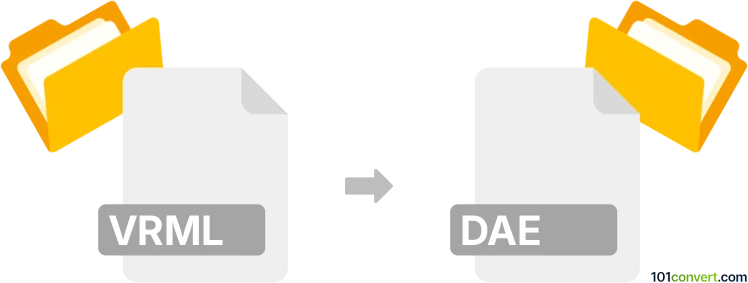
Comment convertir vrml en fichier dae
- Autre
- Aucune note pour l'instant.
101convert.com assistant bot
3 j
Comprendre les formats de fichiers VRML et DAE
VRML (Virtual Reality Modeling Language) est un format de fichier standard pour représenter des graphiques vectoriels interactifs 3D, conçu principalement pour le web. Les fichiers VRML utilisent généralement l'extension .wrl et décrivent des scènes, objets 3D, et leurs propriétés.
DAE (Digital Asset Exchange), également connu sous le nom de COLLADA, est un format de fichier basé sur XML utilisé pour échanger des assets 3D entre différents logiciels de graphisme. Les fichiers DAE sont largement supportés dans les applications 3D modernes et les moteurs de jeu, ce qui en fait un choix populaire pour l'interopérabilité.
Pourquoi convertir VRML en DAE ?
Convertir VRML en DAE vous permet de bénéficier d'une compatibilité plus étendue et de fonctionnalités avancées offertes par le format DAE. Les fichiers DAE sont plus faciles à importer dans des outils de modélisation 3D populaires, des moteurs de jeu, et des plateformes AR/VR.
Comment convertir VRML en DAE
Il existe plusieurs méthodes pour convertir des fichiers VRML en format DAE. L'approche la plus fiable est d'utiliser une application de modélisation 3D qui supporte les deux formats.
Utilisation de Blender (recommandé)
- Téléchargez et installez Blender depuis le site officiel.
- Ouvrez Blender et allez dans Fichier → Importer → VRML (.wrl) pour importer votre fichier VRML.
- Une fois le modèle chargé, allez dans Fichier → Exporter → Collada (.dae) pour exporter votre scène en fichier DAE.
Blender est gratuit, open-source, et supporte une large gamme de formats de fichiers 3D, ce qui en fait un excellent choix pour cette conversion.
Convertisseurs alternatifs
- MeshLab : Un autre outil gratuit pouvant importer VRML et exporter en DAE. Utilisez Fichier → Importer Maillage et Fichier → Exporter Maillage Sous.
- Convertisseurs en ligne : Certains services en ligne peuvent convertir VRML en DAE, mais les résultats peuvent varier et la confidentialité doit être prise en compte.
Conseils pour une conversion réussie
- Vérifiez votre fichier VRML pour des erreurs avant de l'importer.
- Après la conversion, examinez le fichier DAE dans votre application cible pour assurer que toute la géométrie et les textures ont été préservées.
- Si des textures manquent, réaffectez-les manuellement dans votre logiciel 3D.
Conclusion
La conversion de VRML en DAE est simple avec des outils comme Blender ou MeshLab. Ce processus améliore la compatibilité et l'efficacité du flux de travail pour vos projets 3D.
Remarque : cet enregistrement de conversion vrml vers dae est incomplet, doit être vérifié et peut contenir des inexactitudes. Veuillez voter ci-dessous pour savoir si vous avez trouvé ces informations utiles ou non.